360系统重装大师重装win7系统步骤[多图]
教程之家
Win7
电脑使用一段时间之后,运行速度会越来越慢,甚至会出现死机等问题,出现这些问题就好的方式就是重装系统,下面小编来教大家360系统重装大师怎么重装win7。
系统版本:windows7系统
品牌型号:华硕VivoBook14
软件版本:360系统重装大师
方法
1、下载打开360一键重装软件,点击“系统重装”。

2、点击“装环境检测”

3、提示备份好C盘所有数据。
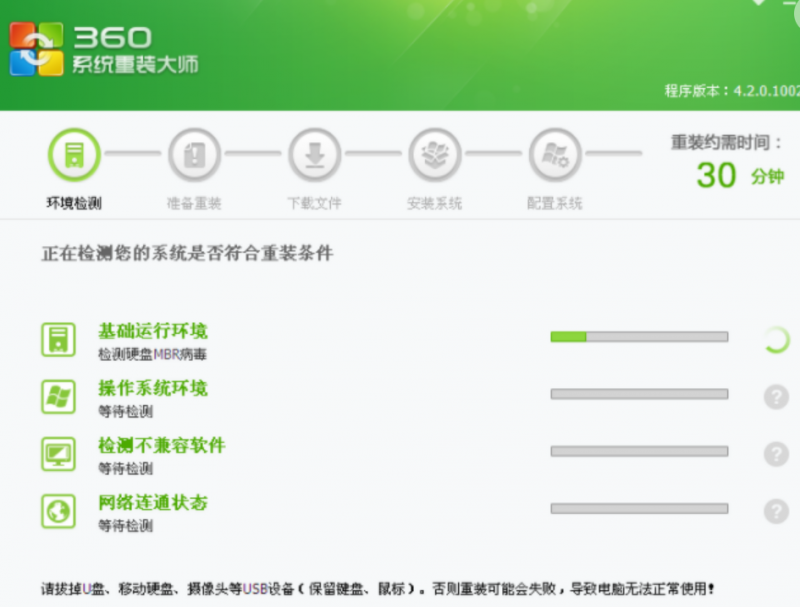
4、接着将自动检测并在云端下载差异文件。

5、进入系统配置,驱动的安装。
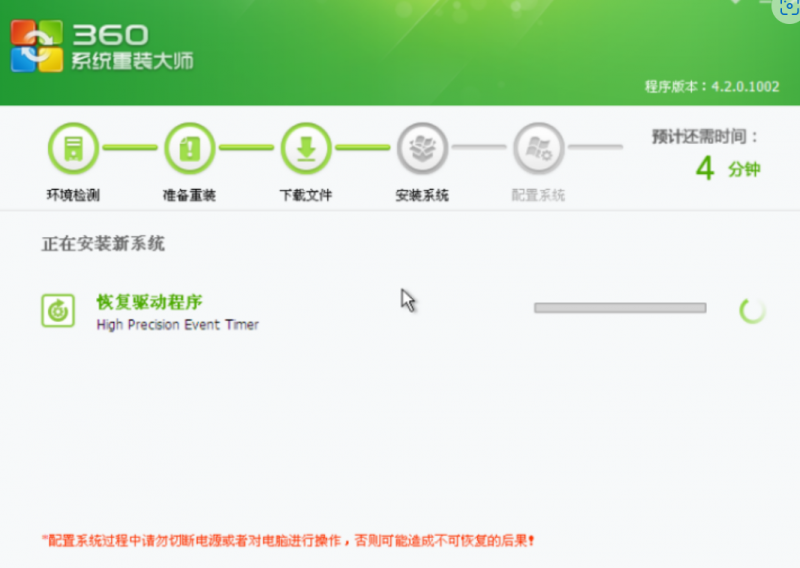
6、下载完成后,点击立即重启。
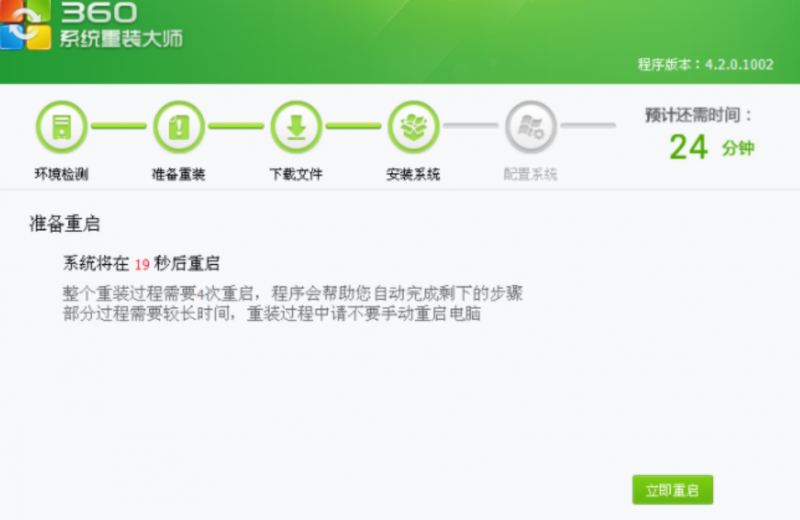
7、装机过程会有多次的重启。
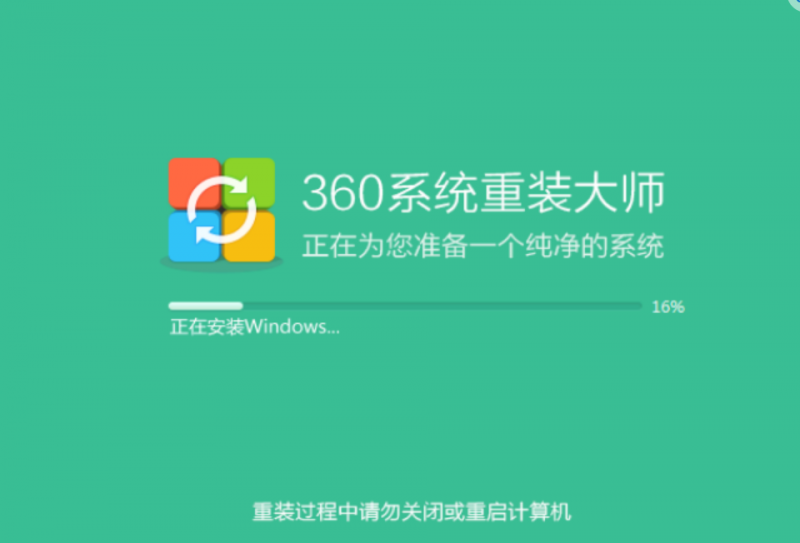
8、系统装完成后,有提示系统安装完成。
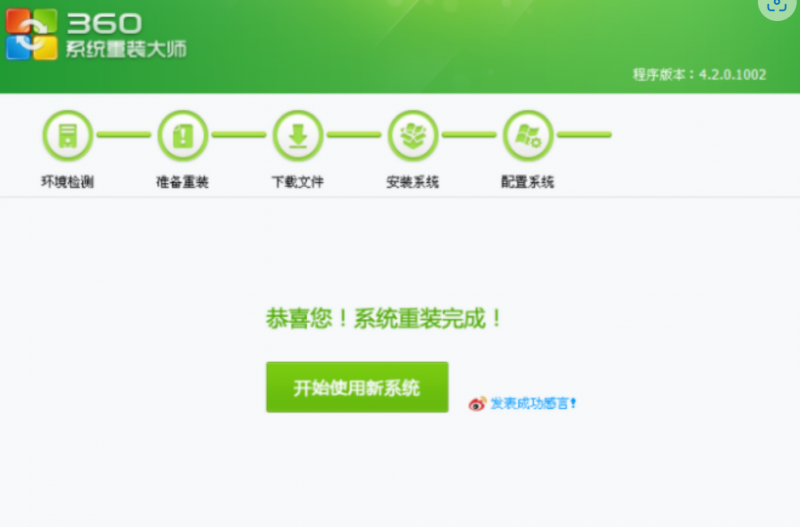
总结
下载打开360一键重装软件;点击“装环境检测”;提示备份好C盘所有数据;接着将自动检测并在云端下载差异文件;
进入系统配置,驱动安装;最后安装完成。
![笔记本安装win7系统步骤[多图]](https://img.jiaochengzhijia.com/uploadfile/2023/0330/20230330024507811.png@crop@160x90.png)
![如何给电脑重装系统win7[多图]](https://img.jiaochengzhijia.com/uploadfile/2023/0329/20230329223506146.png@crop@160x90.png)

![u盘安装win7系统教程图解[多图]](https://img.jiaochengzhijia.com/uploadfile/2023/0322/20230322061558376.png@crop@160x90.png)
![win7在线重装系统教程[多图]](https://img.jiaochengzhijia.com/uploadfile/2023/0322/20230322010628891.png@crop@160x90.png)
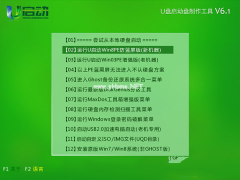
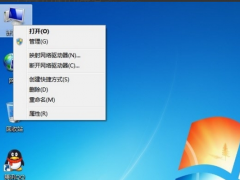
![win7升级win10系统的方法步骤[多图]](https://img.jiaochengzhijia.com/uploadfile/2023/0303/20230303231040672.jpg@crop@240x180.jpg)
![win7重装系统后无法连接到网络怎么办[多图]](https://img.jiaochengzhijia.com/uploadfile/2022/1029/20221029043135584.jpg@crop@240x180.jpg)